Jak ovládat ovládací panel
Ovládací panel používá dotykovou obrazovku. Pro ovládání tlačítek a položek zobrazených na obrazovce se jich přímo dotkněte.
DŮLEŽITÉ
Abyste předešli nechtěným operacím nebo poškození ovládacího panelu, vyvarujte se následujícího:
Nadměrný tlak prstů na displej
Tlak ostrým hrotem, například nehtem, kuličkovým perem nebo tužkou
Ovládání mokrýma nebo špinavýma rukama
Ovládání s objektem na displeji
Základní operace na dotykové obrazovce (klepnutí, rychlý pohyb a přetažení)
Klepnutí
Dotkněte se opatrně obrazovky špičkou prstu a prst rychle oddalte. Tento postup používejte při výběru položek a provádění operací.
V dokumentu Uživatelská příručka je pomocí příkazů „stiskněte“ a „vyberte“ odkazováno právě na operaci klepnutí.
V dokumentu Uživatelská příručka je pomocí příkazů „stiskněte“ a „vyberte“ odkazováno právě na operaci klepnutí.
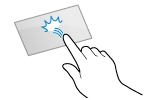
Rychlý pohyb
Dotkněte se obrazovky a rychle po ní přejeďte špičkou prstu. Obrazovka se posune ve směru, kterým jste přejeli prstem. Například obrazovka [Hlavní obrazovka] se přesune o jednu stránku ve směru, ve kterém jste přejeli prstem.
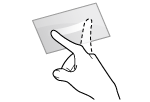
Přetažení
Během dotýkání obrazovky pohybujte špičkou prstu a v požadované poloze ji uvolněte. Takto se můžete posouvat seznamy a pohybovat oblastmi, kterých se dotýkáte, do požadované polohy.

Pohyb dvou prstů
Když je zapnuto zvětšení obrazovky, můžete pomocí pohybu dvou prstů od sebe nebo k sobě zvětšit nebo zmenšit obrazovku.
Zobrazenou oblast můžete posouvat tažením obrazovky při zvětšeném zobrazení.
Zobrazenou oblast můžete posouvat tažením obrazovky při zvětšeném zobrazení.
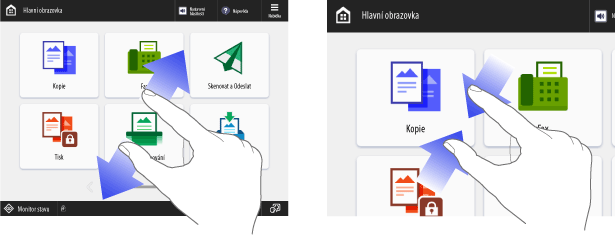
*Ve výchozím nastavení je zvětšení obrazovky zakázáno. Přizpůsobení zobrazení a operací pro jednotlivé uživatele (osobní nastavení)
POZNÁMKA
Můžete také zakázat rychlý pohyb a pohyb dvou prstů. [Použít funkci Ovládání prsty]
Bezprostředně po spuštění může dojít ke zpoždění reakce displeje dotykového panelu a tlačítek.
Výběr položek
Pokud klepnete na název položky nebo na tlačítko, můžete položku vybrat. Když vyberete položku, zobrazí se vybraná obrazovka nebo se provede vybraná funkce.
V závislosti na tlačítku se při každém klepnutí na něj změní stav výběru nebo se zobrazí stav nastavení.
Stav výběru se změní pokaždé, když klepnete na tlačítko. Když je tlačítko vybráno, změní se barva tlačítka nebo je zaškrtnuto políčko.

Pokaždé, když klepnete na tlačítko nastavení funkce, změní se stav výběru funkce. Když je vybráno tlačítko pro nastavení funkce, stav nastavení se zobrazí ve spodní části tlačítka a barva tlačítka se změní.
*U tlačítek, která po klepnutí zobrazí obrazovku nastavení, se po dokončení nastavení změní barva tlačítka a ve spodní části tlačítka se zobrazí stav nastavení.
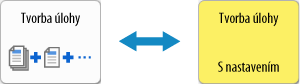
Šedé tlačítko nelze vybrat. Pokud je funkce nedostupná kvůli nastavení přístroje nebo stavu přihlášení, zobrazí se, jak je uvedeno níže.
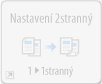
Posouvání položek na obrazovce
Pokud všechny položky v seznamu nelze zobrazit v jednom zobrazení, můžete klepnutím na [ ] a [
] a [ ] změnit nebo posouvat stránku.
] změnit nebo posouvat stránku.
 ] a [
] a [ ] změnit nebo posouvat stránku.
] změnit nebo posouvat stránku.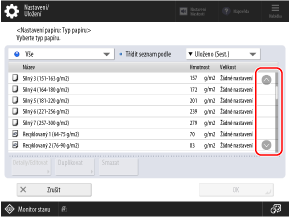
V závislosti na obrazovce můžete rychlým pohybem nebo přetažením displeje měnit stránku nebo posouvat seznam položek.
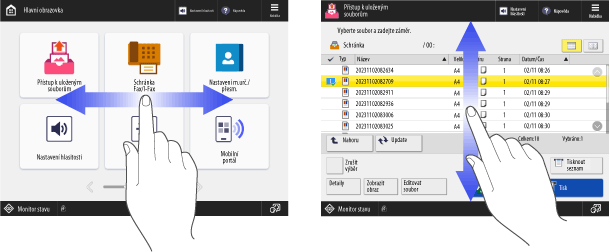
Nastavení hodnot pomocí tlačítek [+] a [-] nebo posuvníku
Klepnutím na tlačítko [+] nebo [-] nastavte hodnotu. Hodnotu můžete také nastavit stisknutím a podržením tlačítka [+] nebo [-].
Když je posuvník zobrazen tak, jak je uvedeno níže, stisknutím tlačítka [+] nebo [-] posuňte posuvník doprava nebo doleva.
Když je posuvník zobrazen tak, jak je uvedeno níže, stisknutím tlačítka [+] nebo [-] posuňte posuvník doprava nebo doleva.

POZNÁMKA
Když se zobrazí [ ], můžete také nastavit hodnotu klepnutím na čísla na numerických klávesách. Zadávání znaků pomocí ovládacího panelu
], můžete také nastavit hodnotu klepnutím na čísla na numerických klávesách. Zadávání znaků pomocí ovládacího panelu
 ], můžete také nastavit hodnotu klepnutím na čísla na numerických klávesách. Zadávání znaků pomocí ovládacího panelu
], můžete také nastavit hodnotu klepnutím na čísla na numerických klávesách. Zadávání znaků pomocí ovládacího panelu